कई उपयोगकर्ता सोच रहे हैं - फ़ोन से प्रिंटर पर कैसे प्रिंट करें? सुविधाजनक Google क्लाउड प्रिंट सेवा के लिए धन्यवाद, आप जल्दी और आसानी से प्रिंट कर सकते हैं एंड्रॉयड फोनऔर वाई-फाई के माध्यम से प्रिंटर तक। आइए देखें कि यह कैसे करना है।
Google क्लाउड प्रिंट सेवा
सब में महत्त्वपूर्ण गूगल को फायदाक्लाउड प्रिंट का मतलब है कि यह सभी प्रिंटर के साथ-साथ कई एप्लिकेशन के साथ भी काम करता है। अपने एंड्रॉइड फ़ोन या टैबलेट का उपयोग करके, आप दस्तावेज़ों को कहीं से भी अपने प्रिंटर पर सुरक्षित रूप से प्रिंट कर सकते हैं। हालाँकि, आपको पहले कुछ सेटिंग्स करनी होंगी।
सबसे पहले, अपने फोन से प्रिंटर पर प्रिंट करने के लिए आपके पास क्लाउड रेडी सपोर्ट होना चाहिए, यानी प्रिंटर वाई-फाई नेटवर्क से जुड़ा होना चाहिए। आप क्लाउड रेडी का समर्थन करने वाले सभी प्रिंटर यहां देख सकते हैं गूगल आधिकारिक वेबसाइट. आपको एक ब्राउज़र की भी आवश्यकता होगी गूगल क्रोम.
यदि आपके प्रिंटर में वाई-फ़ाई समर्थन नहीं है तो चिंता न करें। ऐसे में आपको इसे अपने कंप्यूटर या लैपटॉप से कनेक्ट करना होगा।
प्रिंटर पर प्रिंट करने के लिए अपना फ़ोन सेट करें
1. कई फ़ोन जो Android 4.4 किटकैट चलाते हैं और बाद में पहले से ही Google क्लाउड प्रिंट के साथ आते हैं। अनुभाग पर जाएँ सेटिंग्स > उन्नतऔर देखें कि क्या प्रिंट फ़ंक्शन उपलब्ध है। यदि यह वहां है और सेवा पहले से इंस्टॉल है, तो पैरामीटर पर जाएं, “पर क्लिक करें” क्लाउड प्रिंट» ( आभासी प्रिंटर) और इसे चालू करें।
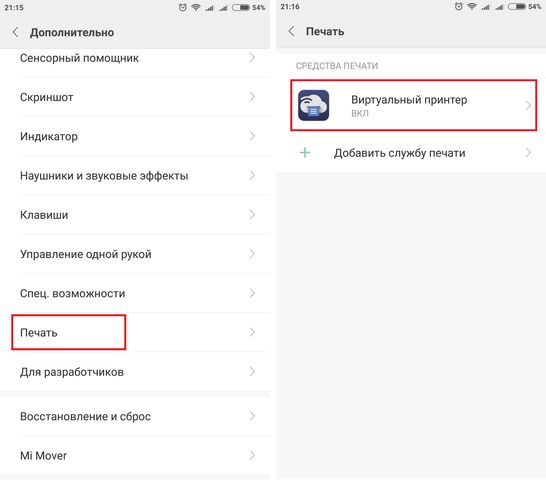
टिप्पणी:प्रत्येक स्मार्टफोन का अपना यूजर इंटरफेस और फर्मवेयर होता है, इसलिए कुछ मेनू आइटम और अनुभाग थोड़े भिन्न हो सकते हैं।
2. अगर आपको अपने फोन में ऐसा कोई सेक्शन नहीं मिलता है तो स्टोर खोलें गूगलखेलइकट्ठा करनाऔर निःशुल्क ऐप डाउनलोड करें क्लाउड प्रिंट.
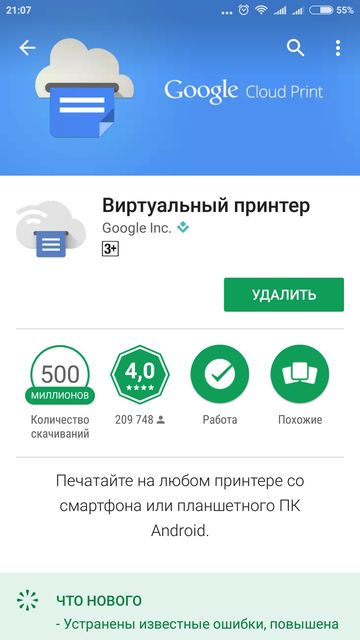
3. एक बार जब आप एप्लिकेशन डाउनलोड और इंस्टॉल कर लें, तो इसे खोलें।

5. क्लाउड प्रिंट पेज बहुत उपयोगकर्ता के अनुकूल नहीं है, लेकिन सेटअप प्रक्रिया काफी सरल है। अपने प्रिंटर के लिए आवश्यक सेटिंग्स करें और अंत में Google आपको बताएगा कि अब आप अपने फोन से अपने प्रिंटर पर प्रिंट कर सकते हैं।
बस इतना ही! का उपयोग करते हुए ये निर्देश, आप अपने फ़ोन से लगभग किसी भी दस्तावेज़ को प्रिंटर पर प्रिंट कर सकते हैं: PDF, JPG, JPEG, DOCX, ODS, XLS, XLSX, PPT, ODP, TXT, DOC और XPS।
यदि आप अपने फोन से प्रिंटर पर प्रिंट करने में कामयाब रहे, या आप ऐसा करने का कोई अन्य तरीका जानते हैं, तो नीचे टिप्पणी में लिखें।
दस्तावेज़ और तस्वीरें मुद्रित की जा सकती हैं मोबाइल उपकरणोंउतनी ही आसानी से जितनी आसानी से कंप्यूटर से। यह क्लाउड सेवाओं और मोबाइल प्रिंटिंग एप्लिकेशन की बदौलत संभव हुआ।
लगभग हर स्मार्टफोन और टैबलेट में कई तस्वीरें और दस्तावेज़ होते हैं। जो कोई भी इन्हें प्रिंट करना चाहता है उसे इसे उपयोगकर्ताओं से परिचित कराने में कठिनाइयों का सामना करना पड़ेगा व्यक्तिगत कम्प्यूटर्सरास्ता असंभव है. हालाँकि, पिछले कुछ वर्षों में, प्रिंटर और सबसे लोकप्रिय मोबाइल ऑपरेटिंग सिस्टम के निर्माताओं ने विभिन्न गैजेट्स से प्रिंटिंग प्रक्रिया को यथासंभव सरल बनाने का प्रयास किया है।
ऑपरेटिंग सिस्टम के लिए गूगल एंड्रॉइडऔर एप्पल आईओएसनवीनतम संस्करण पहले से ही निर्मित हैं सरल उपायवायरलेस प्रिंटिंग के लिए. आगे देखते हुए, हम पाते हैं कि एंड्रॉइड आपको इंटरनेट पर भी प्रिंट करने की अनुमति देता है। प्रिंटर निर्माताओं ने विकास किया है मुक्त एप्लिकेशन्सदोनों प्लेटफार्मों के लिए. इनकी मदद से यूजर स्मार्टफोन या टैबलेट से प्रिंटर और मल्टीफंक्शनल डिवाइस पर फाइल भेज सकेंगे विभिन्न मॉडल. क्योंकि प्रोग्राम आपको शीट प्रारूप और मार्जिन आकार सहित विभिन्न सेटिंग्स को बदलने की अनुमति देते हैं, वे Google या Apple के मानक समाधानों की तुलना में फ़ोटो प्रिंट करने के लिए बेहतर अनुकूल हैं। ए नेटवर्क कार्य, कुछ अनुप्रयोगों में कार्यान्वित, आपको दूरस्थ रूप से प्रिंटर पर कार्य भेजने की अनुमति देता है।
Apple AirPrint और Google क्लाउड प्रिंट प्रौद्योगिकियाँ WLAN/LAN मॉड्यूल वाले अधिकांश आधुनिक प्रिंटर द्वारा समर्थित हैं। एमएफपी के लिए एप्लिकेशन आपको न केवल प्रिंट करने की अनुमति देते हैं, बल्कि दस्तावेज़ों को स्कैन और कॉपी करने की भी अनुमति देते हैं। इसके अलावा, वे मुद्रण उपकरणों की सभी विशेषताओं को ध्यान में रखते हैं, इसलिए वे विशिष्ट कार्यों को हल करने के लिए बेहतर अनुकूल होते हैं, जैसे कि तस्वीरें छापना।
गूगल प्रिंट
Google क्लाउड प्रिंट आपको अपने प्रिंटर को Google क्लाउड से कनेक्ट करने और इंटरनेट एक्सेस वाले सभी कंप्यूटरों और मोबाइल उपकरणों से प्रिंट करने की अनुमति देता है। आधुनिक नेटवर्क प्रिंटर मूल रूप से इस सुविधा का समर्थन करते हैं। पुराने मॉडलों को एक कंप्यूटर से कनेक्ट करना होगा जिस पर आपको क्रोम ब्राउज़र का नवीनतम संस्करण इंस्टॉल करना होगा।
1. प्रिंटर सेटअप
जिस प्रिंटर को आप मोबाइल डिवाइस से प्रिंट कर रहे हैं उसे अपने से लिंक करें खाता Google वेब इंटरफ़ेस के माध्यम से या निर्माता की उपयोगिता के माध्यम से (स्क्रीनशॉट देखें)। यदि आपके प्रिंटर में नेटवर्क मॉड्यूल नहीं है, तो उस कंप्यूटर पर नवीनतम संस्करण स्थापित करें जिससे वह जुड़ा हुआ है गूगल ब्राउज़रक्रोम. इसके बाद, “सेटिंग्स और” पर क्लिक करें गूगल प्रबंधनक्रोम" (स्क्रीन के कोने में एड्रेस बार के दाईं ओर), फिर सेटिंग्स | पर जाएं दिखाओ अतिरिक्त सेटिंग्स| Google क्लाउड प्रिंट" और "और जानें" लिंक पर क्लिक करने पर खुलने वाली ऑनलाइन सहायता का अनुसरण करें।

अपने गैजेट पर इंस्टॉल करें गूगल ऐपक्लाउड प्रिंट. इसे लॉन्च करें या सेटिंग्स | पर जाएं प्रिंट" (एंड्रॉइड 4.4 के लिए), "क्लाउड प्रिंट" पर क्लिक करें और सुनिश्चित करें कि आपका प्रिंटर सूची में उपलब्ध है। वह फ़ाइल खोलें जिसे आपको गैलरी में प्रिंट करना है, पाठ संपादकया कोई अन्य प्रोग्राम. फिर मेनू से "प्रिंट" चुनें और उस प्रिंटर का चयन करें जिस पर आप दस्तावेज़ या फोटो भेजना चाहते हैं।
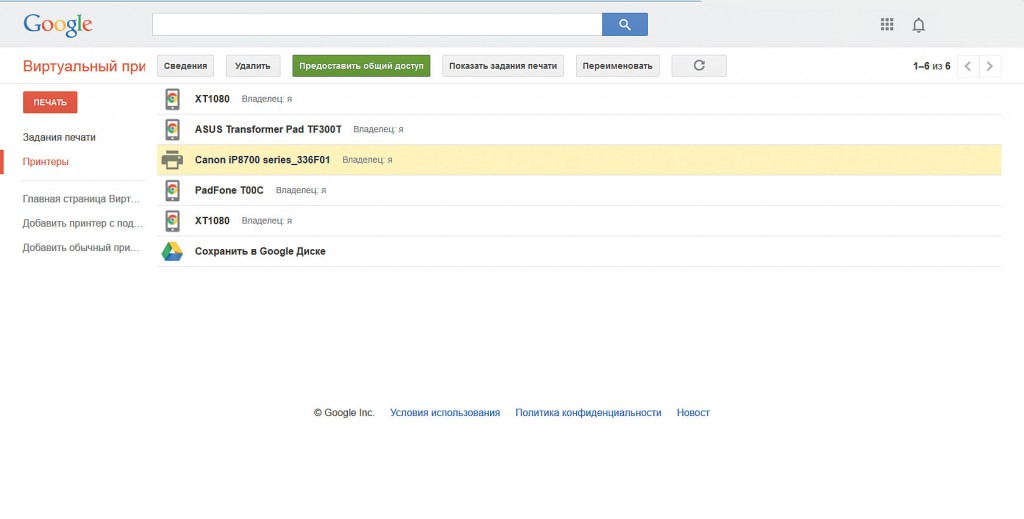
एप्पल एयरप्रिंट
Google के समाधान के विपरीत, AirPrint सेवा मुद्रण के लिए फ़ाइलों को विशेष रूप से स्थानांतरित करती है स्थानीय नेटवर्क, इसलिए आपका गैजेट उसी से जुड़ा होना चाहिए बिना तार का अनुर्मागक, प्रिंटर के रूप में। इसके अतिरिक्त, इसे AirPrint का समर्थन करना चाहिए।
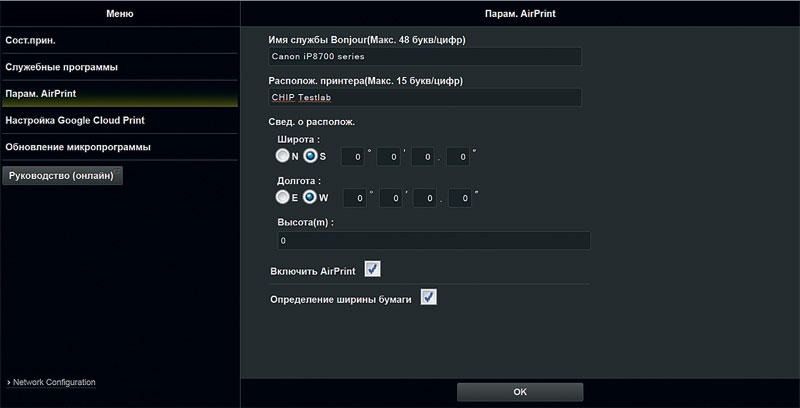 सुनिश्चित करें कि आपका प्रिंटर AirPrint के साथ संगत है, इसके फर्मवेयर को अपडेट करें नवीनतम संस्करणऔर वेब इंटरफ़ेस के माध्यम से नियंत्रण कक्ष पर जाएँ। यहां आपको AirPrint को सक्रिय करना होगा और प्रिंटर का नाम निर्दिष्ट करना होगा। चूँकि AirPrint ऑपरेटिंग सिस्टम का एक घटक है आईओएस सिस्टम, एक अलग एप्लिकेशन इंस्टॉल करने की आवश्यकता नहीं है।
सुनिश्चित करें कि आपका प्रिंटर AirPrint के साथ संगत है, इसके फर्मवेयर को अपडेट करें नवीनतम संस्करणऔर वेब इंटरफ़ेस के माध्यम से नियंत्रण कक्ष पर जाएँ। यहां आपको AirPrint को सक्रिय करना होगा और प्रिंटर का नाम निर्दिष्ट करना होगा। चूँकि AirPrint ऑपरेटिंग सिस्टम का एक घटक है आईओएस सिस्टम, एक अलग एप्लिकेशन इंस्टॉल करने की आवश्यकता नहीं है।
कुछ iOS ऐप्स में एक तीर का चिह्न होता है संदर्भ मेनू. इसे स्पर्श करें, फिर प्रिंटर आइकन को स्पर्श करें, जिसके बाद आप दस्तावेज़ को प्रिंट करने के लिए प्रिंटर का चयन कर सकते हैं और प्रिंटिंग विकल्प सेट कर सकते हैं। आपकी फ़ाइल स्थानीय रूप से मुद्रित की जाएगी बेतार तंत्र. एयरप्रिंट कंप्यूटर पर भी समर्थित है ऑपरेटिंग सिस्टममैक ओएस।

निर्माताओं से आवेदन
सभी मुद्रण मापदंडों को नियंत्रित करने में सक्षम होने के लिए, अपने गैजेट पर प्रिंटर निर्माता द्वारा विकसित एक एप्लिकेशन इंस्टॉल करें। इस स्थिति में, प्रिंटिंग डिवाइस को स्वयं के माध्यम से कनेक्ट किया जाना चाहिए वाई-फ़ाई नेटवर्कमोबाइल गैजेट के समान राउटर पर।
1. कैनन पिक्समाछाप
इंस्टॉल करने और चलाने के बाद मोबाइल एप्लिकेशनपिक्समा प्रिंटिंग सॉल्यूशंस, यह स्वचालित रूप से संगत प्रिंटर के लिए वायरलेस खोज शुरू करता है। यदि यह प्रक्रिया सफलतापूर्वक पूरी हो जाती है, तो फ़ोटो, दस्तावेज़ प्रिंट करने और स्कैनिंग के कार्य मुख्य मेनू में उपलब्ध हो जाएंगे। उदाहरण के लिए, "फोटो प्रिंट" बटन पर क्लिक करके, आप अपने गैजेट पर संग्रहीत चित्रों को प्रिंटर पर भेज सकते हैं। “प्रिंट” बटन पर क्लिक करने के बाद एक विंडो खुलेगी जिसमें आप पेपर सेटिंग्स सेट कर सकते हैं।
हेवलेट-पैकार्ड के ईप्रिंट ऐप से, आप इंटरनेट और डब्लूएलएएन पर हेवलेट-पैकार्ड प्रिंटर पर प्रिंट कर सकते हैं। प्रिंट करने के लिए, आपको पहले एक प्रिंटर का चयन करना होगा और फिर प्रिंटर पर फ़ोटो, दस्तावेज़ या वेब पेज भेजने के लिए क्रमशः "फ़ोटो," "फ़ाइल," या "वेब" पर क्लिक करना होगा। इसके बाद, आप प्रिंट सेटिंग सेट कर सकते हैं। इस निर्माता के मल्टीफ़ंक्शन उपकरणों के साथ काम करने के लिए, HP AiO प्रिंटर रिमोट सॉफ़्टवेयर का उपयोग करें।
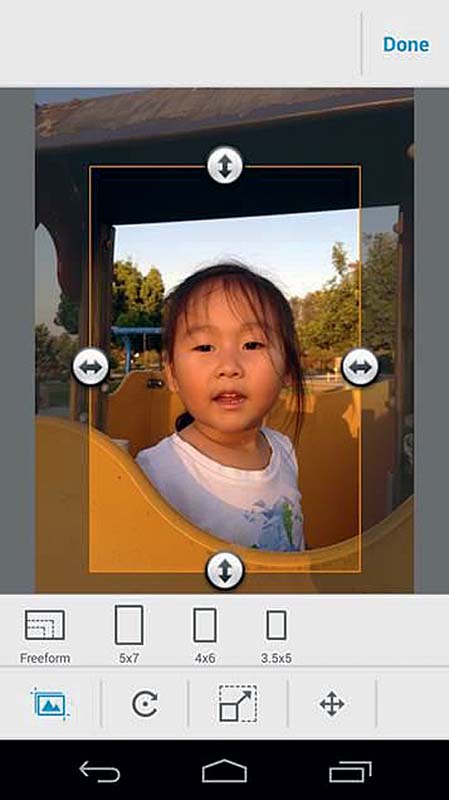
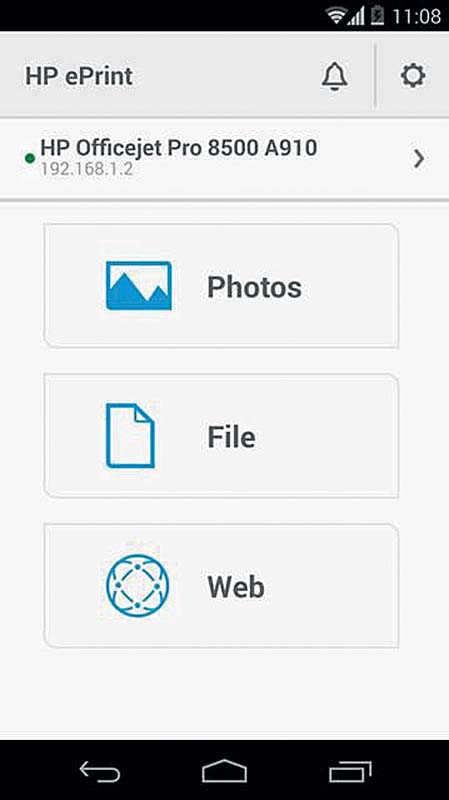
WLAN मॉड्यूल वाले कई आधुनिक प्रिंटर वायरलेस प्रिंटिंग का समर्थन करते हैं। ईमेल. इस मामले में, ब्रांडेड सेवा डिवाइस को एक अद्वितीय ईमेल पता आवंटित करती है। दस्तावेज़ और तस्वीरें भेजी गईं दिया गया पतापत्र के साथ संलग्नक स्वचालित रूप से संसाधित हो जाएगा और प्रिंटर को भेज दिया जाएगा। यह फ़ंक्शनउदाहरण के लिए, आपको प्रिंट करने की अनुमति देता है होम प्रिंटरछुट्टियों की तस्वीरें सीधे होटल से। प्रिंट-बाय-ईमेल सेवाओं की स्थापना आमतौर पर मालिकाना सॉफ़्टवेयर, डिवाइस नियंत्रण कक्ष, या प्रिंटर निर्माता की वेबसाइट पर की जाती है।
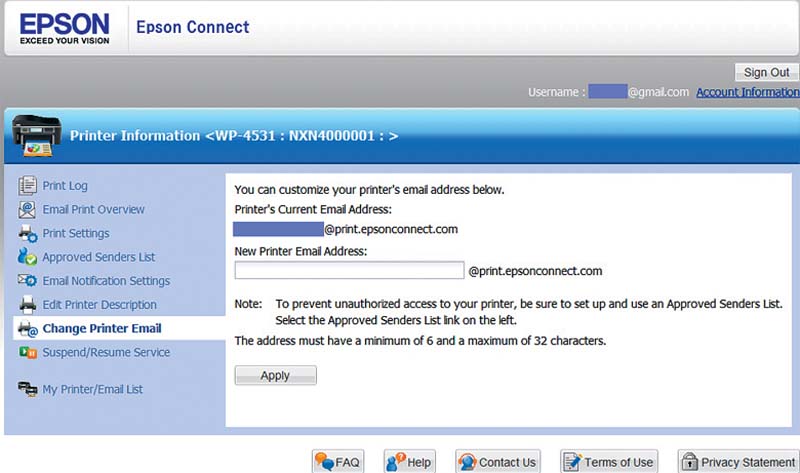
युग में वायरलेस तकनीकेंजानना ज़रूरी है, वाईफाई के जरिए प्रिंटर को फोन से कैसे कनेक्ट करें. ऐसे कई प्लेटफॉर्म हैं जो यूजर्स के बीच लोकप्रिय हैं। इसलिए, कनेक्शन के तरीके अलग-अलग हैं। आइए सबसे आम पर नजर डालें मोबाइल फोनउनमें से प्रत्येक से एमएफपी को वायरलेस तरीके से जोड़ने के लिए ओएस और तकनीक।
एमएफपी को एंड्रॉइड फोन से ठीक से कैसे कनेक्ट करें
यह प्लेटफॉर्म गैजेट्स की दुनिया में अग्रणी स्थान रखता है। इसलिए, हमें सबसे पहले बात करनी चाहिए कि वाईफाई के जरिए प्रिंटर को एंड्रॉइड से कैसे कनेक्ट किया जाए।
आरंभ करने के लिए, यह उल्लेखनीय है कि पेयरिंग केवल वायरलेस एडाप्टर से लैस डिवाइस के साथ ही संभव है और आपके स्मार्टफोन के समान वाई-फाई नेटवर्क से जुड़ा है।
कनेक्शन प्रक्रिया इस प्रकार है:
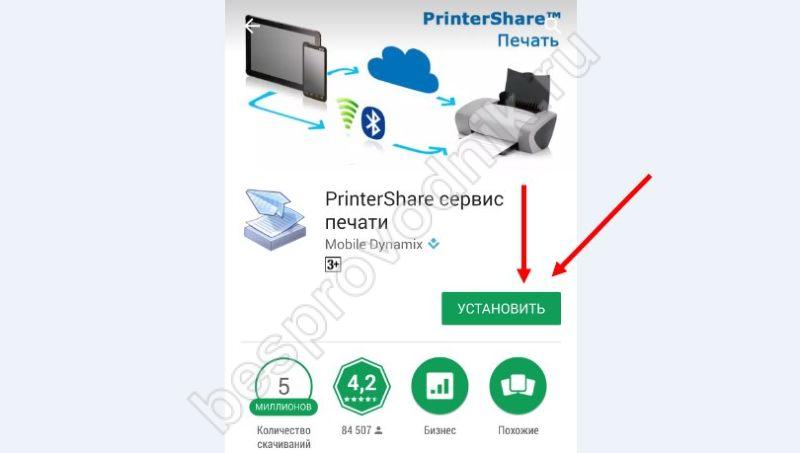
वाईफाई के माध्यम से प्रिंटर को एंड्रॉइड टैबलेट से कैसे कनेक्ट करें? समाधान बिल्कुल वैसा ही है जैसा टेलीफोन के मामले में होता है।
यह भी ध्यान देने योग्य बात है कि अनेक आधुनिक स्मार्टफोनइसमें अंतर्निहित वायरलेस प्रिंटिंग क्षमताएं हैं।
iOS के साथ युग्मित करना
iPhone, iPad या से कनेक्ट करें आईपॉड टचसादगी की विशेषता. गैजेट्स पर सेबएक विशेष एयरप्रिंट तकनीक है जो वाईफाई के माध्यम से प्रिंटर को आईफोन से कैसे कनेक्ट किया जाए, इस समस्या को हल करने में मदद करेगी। यह प्रोग्राम अधिकांश मौजूदा उपकरणों के लिए समर्थित है।
किसी भी दस्तावेज़ को प्रिंट करने के लिए, एमएफपी और गैजेट दोनों को बस एक ही नेटवर्क के साथ जोड़ा जाना चाहिए।
एक बार जब आप प्रिंटर को वाईफाई के माध्यम से अपने आईपैड से कनेक्ट करने में कामयाब हो जाते हैं, तो आप आवश्यक फ़ाइल प्रिंट कर सकते हैं। यह अग्रानुसार होगा:
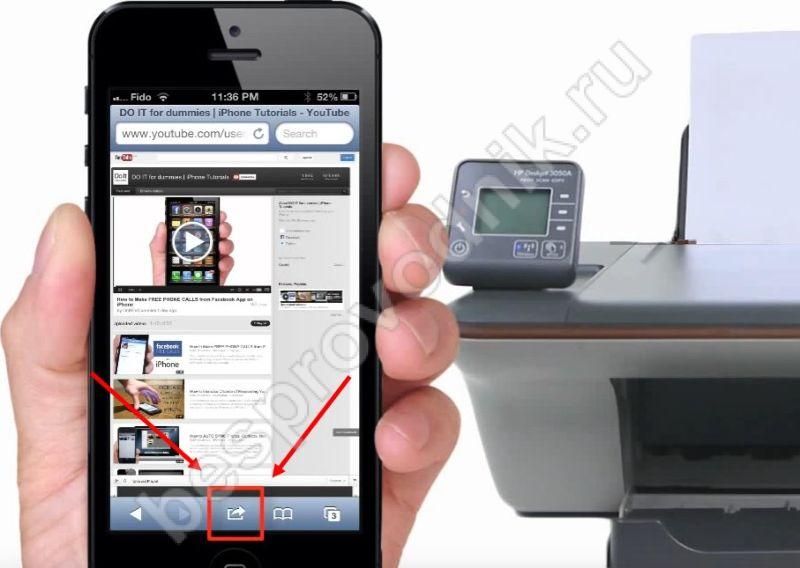
इन जोड़तोड़ों के बाद, आवश्यक फ़ाइलें मुद्रित की जाएंगी, और भविष्य में कनेक्शन स्वयं सफल हो जाएगा।
या सीधे आपके टेबलेट से एक वेब पेज। उसी समय, आप सब कुछ फ्लैश ड्राइव में सहेजना नहीं चाहते, इसे अपने पीसी से कनेक्ट करना चाहते हैं, और उसके बाद ही प्रिंट करना चाहते हैं। लेकिन प्रिंटर से कैसे कनेक्ट करें? आइए उन तरीकों पर गौर करें जिनसे आप सीधे अपने टैबलेट से प्रिंट कर सकते हैं।
USB के माध्यम से प्रिंटर को टैबलेट से कैसे कनेक्ट करें
आइए देखें कि यूएसबी के माध्यम से प्रिंटर को टैबलेट से कैसे कनेक्ट किया जाए, हालांकि यह विधि सबसे अच्छी नहीं है और सभी मॉडल और प्रिंटर ऐसा नहीं कर सकते हैं। हर चीज़ को काम करने के लिए, आपके टेबलेट पीसी पर एक यूएसबी होस्ट आउटपुट होना आवश्यक है। लेकिन इसके अलावा आपको डिवाइस के लिए ड्राइवरों की भी आवश्यकता होगी। एंड्रॉइड के लिए ड्राइवरों के साथ बहुत कम प्रिंटिंग डिवाइस हैं। सच है, कभी-कभी प्ले मार्केट से "यूएसबी कनेक्शन किट" एप्लिकेशन इंस्टॉल करने के बाद डिवाइस दिखाई देने लगता है। यदि आपके पास सबकुछ बिल्कुल इस तरह है - ड्राइवर उपलब्ध हैं, यूएसबी होस्ट वाला एक टैबलेट, तो प्रिंटिंग डिवाइस यूएसबी के रूप में दिखाई देगा और तदनुसार, उस पर प्रिंट करना संभव होगा।
सभी निर्माताओं में से केवल एचपी ने ही अपने मॉडलों का ध्यान रखा। उन्होंने ईप्रिंट एप्लिकेशन बनाया, जो इंस्टॉलेशन के बाद, यूएसबी केबल के माध्यम से जुड़े टैबलेट पीसी पर कंपनी के लगभग सभी उपकरणों को देखता है।
वाई-फाई प्रिंटर से कनेक्ट हो रहा है
यदि टैबलेट दोनों में वाई-फ़ाई है तो क्या प्रिंटिंग को टैबलेट से कनेक्ट करना संभव है? यहाँ, ज़ाहिर है, सब कुछ सरल है। आप कई तरीकों से जुड़ सकते हैं. इस प्रकार, आधुनिक प्रिंटर वाई-फाई डायरेक्ट के माध्यम से सीधे प्रिंट कार्य सबमिट कर सकते हैं। इसे चालू करना होगा. वाई-फाई डायरेक्ट को सक्षम करने के लिए, डिवाइस सेटिंग्स में "अधिक" अनुभाग पर जाएं। कुछ में एंड्रॉइड संस्करणइसे "वाई-फाई डायरेक्ट" कहा जाता है।
वाई-फ़ाई मॉड्यूल वाले पहले मॉडल में यह विकल्प नहीं होता है, लेकिन आप इसे अलग तरीके से कर सकते हैं - नेटवर्क से कनेक्ट करें। कई मंचों पर यह चर्चा हुई कि टैबलेट को देखा नहीं जा सकता नेटवर्क प्रिंटर, लेकिन यहाँ एक चाल है. इसे कंप्यूटर के माध्यम से नेटवर्किंग नहीं किया जाना चाहिए, बल्कि सीधे राउटर से जोड़ा जाना चाहिए।
WPS के माध्यम से राउटर और वाई-फ़ाई प्रिंटर के बीच सीधा कनेक्शन स्थापित करना
कुछ मॉडलों को कॉन्फ़िगर करने के लिए, आपको इसके लिए एसएसआईडी (नेटवर्क नाम) और पासवर्ड पता होना चाहिए। यह भी जांचें कि क्या आपका डिवाइस WPS तकनीक का बिल्कुल भी समर्थन करता है या नहीं। यह भी वांछनीय है कि नेटवर्क WPA या WPA 2 एन्क्रिप्शन से सुरक्षित हो और अंत में, आपको यह सुनिश्चित करना होगा कि MAC एड्रेस फ़िल्टरिंग बंद है।
एक और बात: आपको अपना पिन पता होना चाहिए। यह राउटर के बॉक्स पर स्थित होता है (नीचे 8 अंक)। क्रम संख्याया मैक पता)।
इसके बाद, आपको अपने राउटर पर WPS सक्षम करना होगा। अपने ब्राउज़र में पता 192.168.1.1 दर्ज करें। लॉगिन और पासवर्ड - "व्यवस्थापक"। WPS सेटअप में "सक्षम" पैरामीटर सेट करें, जो "सुरक्षा" अनुभाग में स्थित है। यह अधिकांश राउटर्स में किया जाता है। लेकिन थोड़े संशोधित इंटरफ़ेस वाले कुछ प्रकार के राउटर हैं। उदाहरण के लिए, जैसा कि छवि में है।
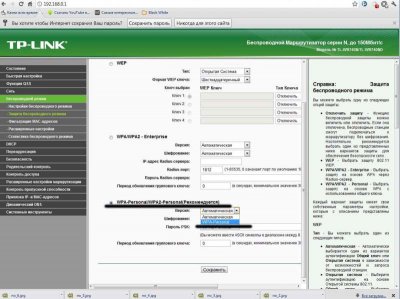
उसी समय, जांचें कि क्या मैक एड्रेस फ़िल्टरिंग अक्षम है:
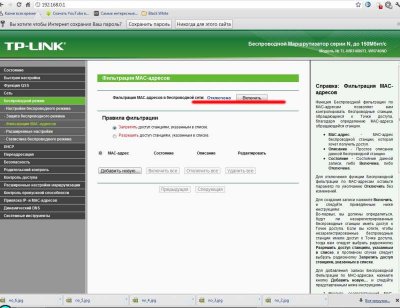
कभी-कभी राउटर में एक भौतिक WPS बटन होता है, जिसे निश्चित रूप से दबाने की आवश्यकता होती है। डिवाइस में एक बटन भी होना चाहिए, लेकिन केवल नेटवर्क खोजें। इसे तब तक दबाएँ जब तक कि दोनों डिवाइस संचारित न हो जाएँ। यदि ऐसा कोई बटन नहीं है, तो आपको डिवाइस सॉफ़्टवेयर का उपयोग करके खोजना होगा। आगे आपको "नेटवर्क" अनुभाग ढूंढना होगा, वहां "पर जाएं" तार - रहित संपर्क" और "वाई-फाई सुरक्षा सेटअप" चुनें। याद रखें कि आपको 2 मिनट से अधिक की अवधि के भीतर दोनों डिवाइसों पर WPS सक्षम करना होगा!
वर्चुअल प्रिंटर सेवाएँ
यह टैबलेट से प्रिंट करने का सबसे आसान तरीका है। इंटरनेट पर बड़ी संख्या में ऐसी सेवाएँ हैं जो आपके प्रिंटर को आसानी से वर्चुअल बना सकती हैं, यानी आप दुनिया में कहीं से भी अपने डिवाइस पर प्रिंट कर सकते हैं। सबसे महत्वपूर्ण बात यह है कि इंटरनेट होना चाहिए।
Google की सबसे लोकप्रिय सेवा है - क्लाउड प्रिंट। फ़्लैटबेड प्रिंटिंग के काम करने के लिए, आपके पास अपना स्वयं का Google खाता होना चाहिए। आपको इससे एक या अधिक डिवाइस कनेक्ट करने होंगे.
ऐसा करने के लिए, पर जाएँ क्रोम सेटिंग्स. सबसे नीचे आपको "उन्नत सेटिंग दिखाएं" पर क्लिक करना होगा। फिर से नीचे की ओर जाएं, जहां नीचे से तीसरे सेक्शन में प्रिंटर जोड़ने का विकल्प है।
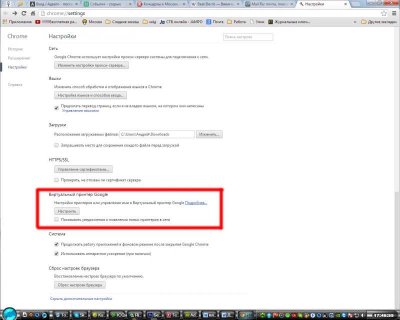 टैबलेट से प्रिंट करने के लिए, आपको क्लाउड प्रिंट एप्लिकेशन इंस्टॉल करना होगा और प्रिंट करना होगा। लगभग हर सप्ताह सेवा में नई सुविधाएँ और फ़ंक्शन दिखाई देते हैं। क्लाउड प्रिंट या इसी तरह की सेवाओं का उपयोग करने से सब कुछ बहुत आसान हो जाता है। उदाहरण के लिए, आपको हर बार कुछ भी कॉन्फ़िगर करने की आवश्यकता नहीं है - आपको केवल अपना याद रखना होगा गूगल खाताऔर इसके लिए पासवर्ड.
टैबलेट से प्रिंट करने के लिए, आपको क्लाउड प्रिंट एप्लिकेशन इंस्टॉल करना होगा और प्रिंट करना होगा। लगभग हर सप्ताह सेवा में नई सुविधाएँ और फ़ंक्शन दिखाई देते हैं। क्लाउड प्रिंट या इसी तरह की सेवाओं का उपयोग करने से सब कुछ बहुत आसान हो जाता है। उदाहरण के लिए, आपको हर बार कुछ भी कॉन्फ़िगर करने की आवश्यकता नहीं है - आपको केवल अपना याद रखना होगा गूगल खाताऔर इसके लिए पासवर्ड. 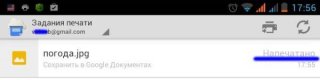
Android उपकरणों के लिए मोबाइल ब्लूटूथ प्रिंटर: वीडियो
प्रकाशन तिथि: 03/07/14
लेख आपको उपयोगी लग सकते हैं
धन्यवाद देना आसान है - किसी भी सोशल मीडिया बटन पर क्लिक करें
यह आलेख इस बारे में बात करेगा कि प्रिंटर को एंड्रॉइड टैबलेट से कैसे कनेक्ट किया जाए। बहुत से लोग नहीं जानते कि यह संभव भी है और उन्हें यह देखकर आश्चर्य होगा कि यह कितनी जल्दी और आसानी से दस्तावेज़ों को प्रिंट करता है इस डिवाइस का. मूलतः दो विधियाँ हैं जो आपको पुनरुत्पादन की अनुमति देती हैं सामग्री या लेख दस्तावेज़एक समान तरीके से। ये दोनों काफी सरल हैं और तकनीकी रूप से सबसे कम जानकार उपयोगकर्ता भी इसका पता लगा सकता है। आपको केवल एक प्रोग्राम इंस्टॉल करना होगा, जो गैजेट को प्रिंटर से कनेक्ट करेगा।
पहली विधि काफी सरल है, लेकिन इसके लिए एक डेस्कटॉप कंप्यूटर या लैपटॉप की आवश्यकता होती है। यदि आपके पास पीसी नहीं है, तो आप किसी भी डिवाइस के माध्यम से टेक्स्ट फ़ाइल प्रिंट नहीं कर पाएंगे। एक उपयोगिता स्थापित करना पर्याप्त नहीं होगा, क्योंकि मुद्रित की जाने वाली फ़ाइल सीधे कंप्यूटर से प्रिंटिंग डिवाइस द्वारा पढ़ी जाएगी। यदि आपके पास एक पीसी है, तो आप प्रिंटर शेयर प्रोग्राम को उस पर और अपने गैजेट पर सुरक्षित रूप से डाउनलोड कर सकते हैं। यह आपके पीसी और आपके गैजेट के बीच शीघ्रता से संबंध स्थापित करने में आपकी मदद करेगा, जिसके बाद यह टेक्स्ट फ़ाइल को प्रिंटिंग के लिए भेजेगा। वैसे, प्रिंटिंग मशीन के अलावा, आप स्कैनर, कॉपियर और अन्य डिवाइस को टच डिवाइस से आसानी से कनेक्ट कर सकते हैं, मुख्य बात Google Play से संबंधित सॉफ़्टवेयर डाउनलोड करना है।
वाई-फाई के माध्यम से एंड्रॉइड को कंप्यूटर से कनेक्ट करना: वीडियो
यदि आपके पास कंप्यूटर नहीं है तो क्या करें?
प्रिंटर को इससे कनेक्ट करना ऐन्ड्रॉइड टैबलेटयह तब भी किया जा सकता है जब आपके पास लैपटॉप या पीसी न हो। केवल इस मामले में, आपके प्रिंटिंग डिवाइस में ब्लूटूथ या वाई-फाई कार्यक्षमता शामिल होनी चाहिए। अन्यथा, आप टेक्स्ट दस्तावेज़ प्रिंट नहीं कर पाएंगे। यदि उपरोक्त में से कम से कम एक फ़ंक्शन आपकी प्रिंटिंग मशीन में मौजूद है, तो आप इसके साथ काम करना शुरू कर सकते हैं।
उपयुक्त स्थापित करना सुनिश्चित करें सॉफ़्टवेयरअपने गैजेट से कनेक्ट करें और उसके बाद ही इसे प्रिंटिंग डिवाइस से कनेक्ट करें। यदि प्रिंटर नहीं देखता है एंड्रॉइड डिवाइस, तो सबसे अधिक संभावना है कि आप उपयोगिता स्थापित करना या इसे नेटवर्क से कनेक्ट करना भूल गए हैं।
प्रिंटर शेयर इंस्टॉल करने के बाद आप अपना ला सकते हैं पाठ फ़ाइलेंजबकि इसे पहले ही संपादित कर लिया था उपकरण स्पर्श करें. यह पता चला है कि अब आपको मध्यस्थ के रूप में एक पीसी की आवश्यकता नहीं है और एक प्रोग्राम की मदद से आप टेक्स्ट को प्रिंट करने सहित उसके साथ कोई भी ऑपरेशन कर सकते हैं। एंड्रॉइड पर बड़ी संख्या में टच उत्पादों को ध्यान में रखते हुए, ऑनलाइन स्टोर में आप कई प्रोग्राम पा सकते हैं जो आपको प्रिंटिंग डिवाइस को टैबलेट से कनेक्ट करने की अनुमति देते हैं। हम प्रिंटर शेयर सॉफ़्टवेयर को सबसे तेज़ और उपयोग में आसान बनाने की अनुशंसा करते हैं।




